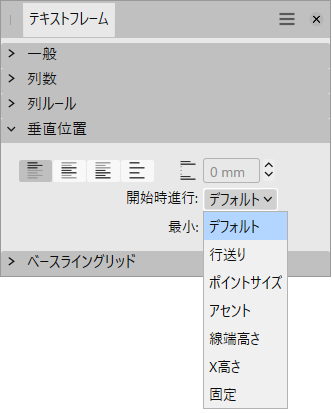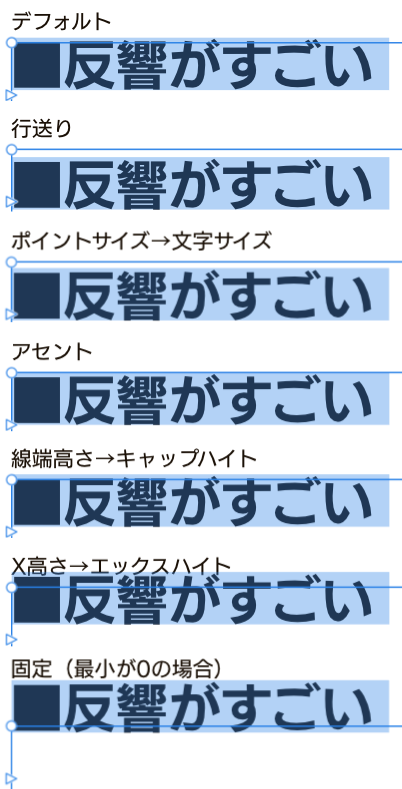Affinity Publisher 2で日本語処理(1)テキストフレーム
いきなり前回にはなかった項目で恐縮です。バージョン1.9からテキストフレームパネルに項目が1つ追加されているので、先にその説明をします。
それはテキストフレームパネルの[垂直位置]のところにある[開始時進行](Initial Advance)です。
この図、ことごとく日本語訳がおかしいのですが、次のように読み替えてください。
- 列数→段数
- 列ルール→段間罫線
- 開始時進行→開始行の位置
- ポイントサイズ→文字サイズ
- 線端高さ→キャップハイト
- X高さ→エックスハイト
(誤訳の修正依頼を英語で伝えるのがなかなか大変で、まだ指摘できていないか、指摘しても直っていないか、です)
1.7ではこの項目がないので「デフォルト」しか選択肢がなかったとお考えください。
現在の一番のおすすめは「アセント」
設定内容は図のようになります。この中で一番設計するのが楽なのは、テキストフレームの上端と文字の上端がほぼ一致している「アセント」です。実はInDesign英語版のデフォルトもアセントなのですよ。
ですから私の一番のおすすめは「アセント」です。版面の計算に一番都合がよいというのと、InDesignに近いというのがその理由です。
しかし、アセントが使いにくいという場面があります。その場合は「デフォルト」を使ってください。
「デフォルト」を使う場面①フォントの問題
上の図で使用しているフォントは「FOT-ニューロダン ProN B」というフォントワークスのフォントです。フォントワークス、モリサワ、Adobe、字游工房、昭和書体、など多くのメーカーのフォントはこれで問題ありません。
しかし、フォントによって文字の高さの異なる設定が異なるものがあります。(私はフォントの構造にそれほど詳しくないので、どの設定だということは言えません。ここでは「Affinityで文字を選択したときに網掛けされる部分=Affinityで取得しているフォントの高さ」ということでご理解をお願いします)
Windowsではメイリオが代表的ですが、よく使いがちなところではGoogle Fontsのフォントですね。例えば同じフォントワークスのフォントであっても、「FOT-クレー Pro M」と、これをオープンソース化してGoogle Fontsで提供されている「Klee One Regular」では異なります。
こういったフォントの場合は、アセントだと文字サイズ・行送りで計算したテキストフレームに入りきらないという問題があります。そのため他の選択肢を選ぶことになります。きちんとしたい人は「固定」にして最小の値を入れればよいのですが、次善の策として「デフォルト」(次の図)をお勧めします。
その理由は
- 他の選択肢よりテキストフレームの端に近い
- 少しテキストフレームから飛び出しているので、文字サイズ・行送りで計算したテキストフレームに入りきらないという問題は起こりにくい
- 次の項目の理由のため
です。
「デフォルト」を使う場面②アプリケーション連携の問題
このテキストフレームパネルは、実はPublisherにしかありません。Photo / Designerでテキストフレームを作成すると、[開始時進行](Initial Advance)の値は「デフォルト」になってしまいます。
ですから、Publisherがメインで、そこでしかテキストフレームを作らない(Photoは写真を扱うだけ/Designerでは図形を作るだけ)という方には問題ありません。
問題があるのはPhoto / Designer / Publisherを随時切り替えて使う人で、どのアプリケーションでもテキストフレームを作成する可能性がある人です。そういう人の場合、1つのドキュメント内にPublisherで作ったテキストフレームとPhoto / Designerで作ったテキストフレームが混在することになります。その場合にPublisherでアセントにしていると
- Publisherで作ったテキストフレーム→アセント
- Photo / Designerで作ったテキストフレーム→デフォルト
という状態になりますので、テキストフレームの上からの位置を揃えると文字の位置が揃わないということになります。(そんなの気にしない、テキストフレームの位置を微調整すればいい、という人もいると思いますけど)。ですからこういった場合には「デフォルト」にしておかなければなりません。(もしくは、テキストフレームはすべてPublisherで作成し、それをPhoto / Designerにもっていくという作業工程もありえますが)
将来変更される可能性はあります
「デフォルトを使う場面①②」で書いたようにこの機能にはまだ課題があります。将来的に日本語フォントに対応し「仮想ボディ」などの日本語フォント用の情報を取得できると、それに応じた選択肢が追加されるはずです。
また、Photo / Designerにはテキストフレームパネルがないと書きましたが、それによってテキストフレームに境界線を付けたり背景色を入れることができません。そこに不満を持つユーザーは必ずいると思います。これは新しい機能を追加するわけではなく単にパネルを用意すればよいだけ※なので、早く実現するかもしれません。
※何回か書いてますが、Photo / Designer / Publisherのデータ形式は同じで相互に編集できますから、機能としてはすでに存在しています。インターフェイスが異なるだけなのですよ。